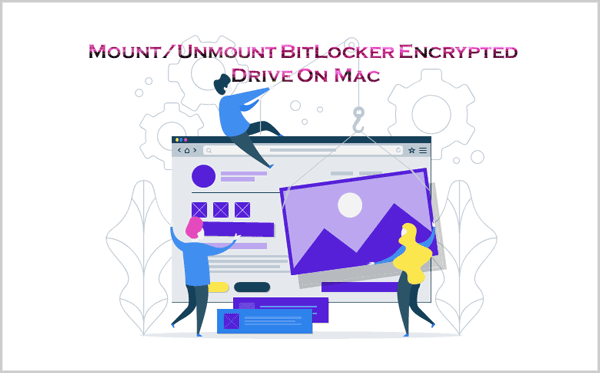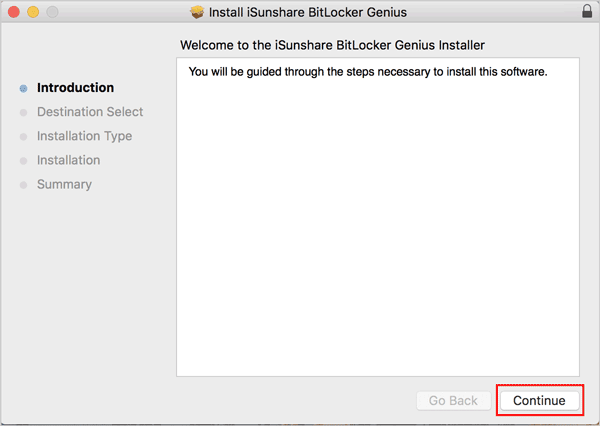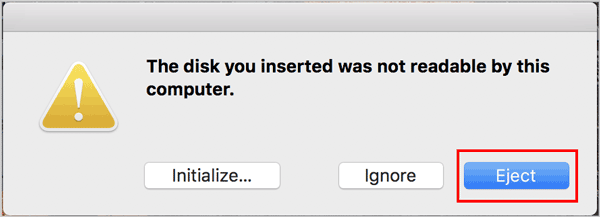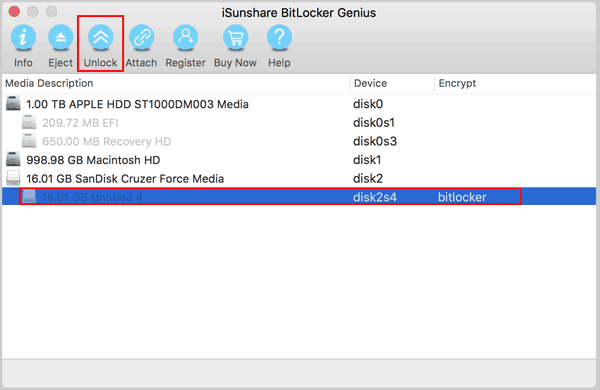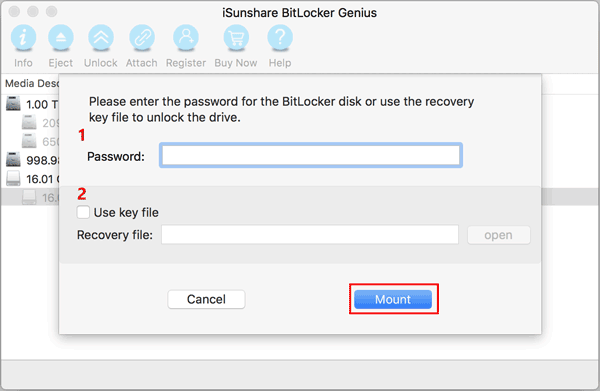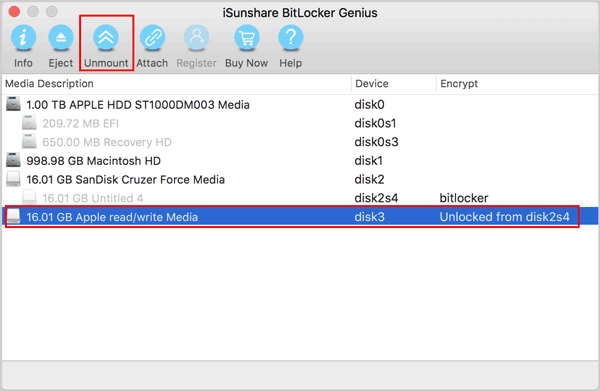macOS および Mac OS X で BitLocker 暗号化ドライブをマウント/マウント解除する方法
BitLockerは、Windows Vista以降、Microsoft Windowsに含まれているディスク暗号化機能です。 BitLockerにはバックドアが組み込まれていないため、私たち全員が使用するのに非常に安全です。 さらに、無料です。 ただし、場合によっては、Windowsコンピューターにアクセスできないことがあります。 このような状況では、Macでも開くことができます。 そのためには、最初のステップとして、BitLocker暗号化ドライブをmacOS / Mac OS Xにマウントする必要があります。
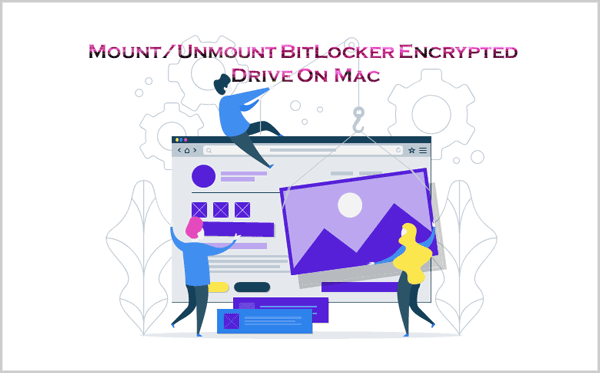
MacにBitLockerドライブをマウントする前に必要なものは?
ご存知のように、MacコンピューターはBitLocker暗号化ドライブを識別できません。 したがって、iSunshare BitLocker Genius などのサードパーティツールを使用して、ドライブのロックを解除してマウントする必要があります。 さらに、正しいパスワードまたは回復キーが必要です。 そうしないと、BitLocker暗号化ドライブはMacコンピューターにマウントできません。
macOS および Mac OS X で BitLocker 暗号化ドライブをマウント/マウント解除します
ここでは、iSunshare BitLocker Geniusを使用してBitLocker暗号化ドライブをマウント/マウント解除するいくつかの手順を示します。
ステップ1: MacにiSunshare BitLocker Geniusをダウンロードしてインストールします。
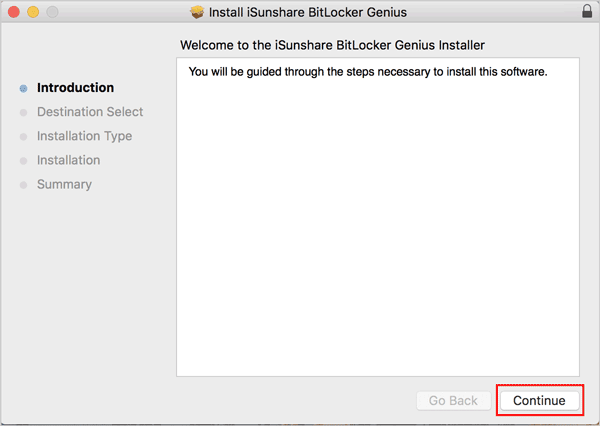
ステップ2: BitLockerドライブを挿入し、「挿入したディスクはこのコンピューターで読み取れません」というエラーが表示された場合は、[無視]をクリックします。
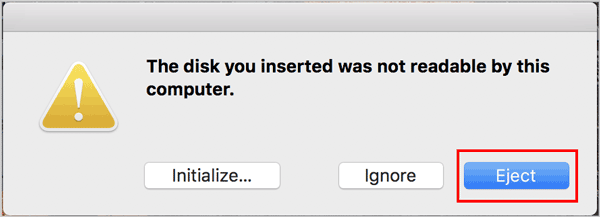
ステップ3: BitLockerパーティションを選択し、[ロック解除]をクリックします。
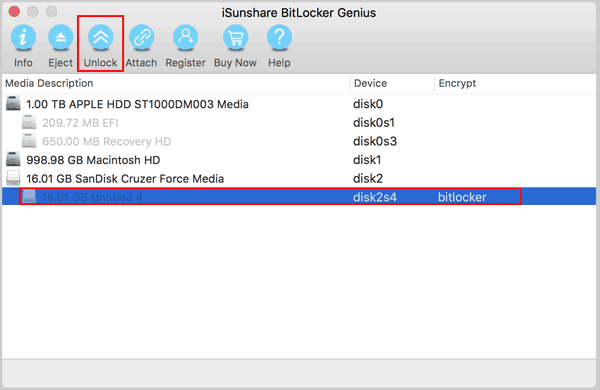
ステップ4:パスワードを入力し、[マウント]ボタンをクリックしてBitLockerドライブをマウントします。 その後、通常どおりBitLockerドライブを開いて読み取り、書き込みできます。 BitLockerパスワードを忘れた場合は、[回復キーを使用する]を選択し、[開く]ボタンをクリックして、MacでBitLockerドライブのロックを解除できます。
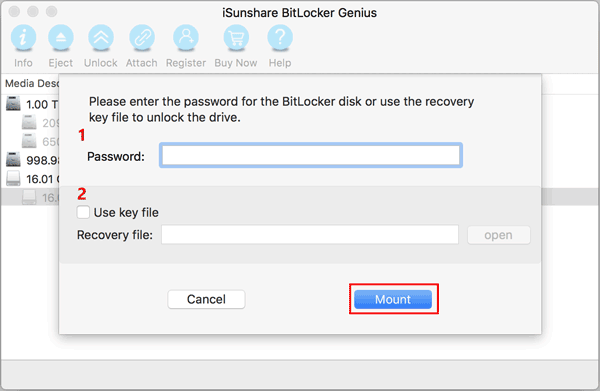
ステップ5 :ドライブを使用する必要がない場合は、下の図に示すように[マウント解除]ボタンをクリックして、ドライブをマウント解除できます。
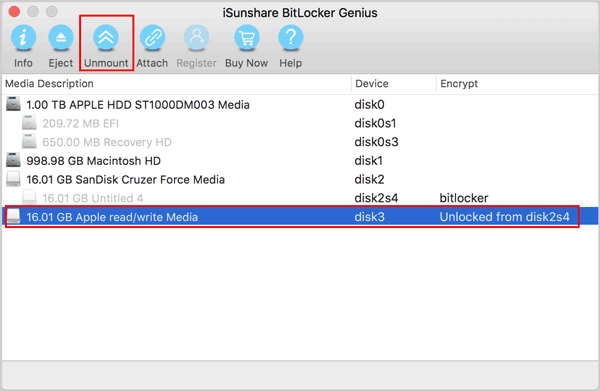
フォーマットされたBitLocker暗号化ドライブからデータを回復できますか?
BitLockerドライブのパスワードと回復キーを紛失した後、内部のデータがそれほど重要でない場合は、それをフォーマットすることができます。 そして興味深い質問があります:フォーマットされたBitLocker暗号化ドライブからデータを回復できますか? だめ! データ回復ツールの助けを借りても、すべてが失われます。 BitLockerを使用してドライブを保護するときは、パスワードまたは回復キーをiCloud、Microsoftアカウント、OneDriveなどにバックアップすることをお勧めします。このように、iSunshare BitLocker Geniusを使用すると、データを失うことなく、MacでBitLocker保護ドライブをロック解除、マウント、および開くのに役立ちます。
関連記事: